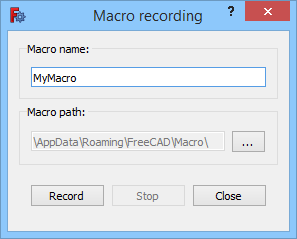Std DlgMacroRecord/it: Difference between revisions
Renatorivo (talk | contribs) No edit summary |
No edit summary |
||
| (21 intermediate revisions by 2 users not shown) | |||
| Line 3: | Line 3: | ||
{{Docnav/it |
{{Docnav/it |
||
| |
| |
||
|[[ |
|[[Std_DlgMacroExecute/it|Esegui la macro]] |
||
|[[Std_Macro_Menu/it|Menu Macro]] |
|[[Std_Macro_Menu/it|Menu Macro]] |
||
| |
| |
||
|IconR= |
|IconR=Std_DlgMacroExecute.svg |
||
|IconC=Freecad.svg |
|IconC=Freecad.svg |
||
}} |
}} |
||
| Line 18: | Line 18: | ||
}} |
}} |
||
<span id="Description"></span> |
|||
==Descrizione== |
==Descrizione== |
||
| Line 25: | Line 26: | ||
{{Caption|La finestra di dialogo Registrazione macro}} |
{{Caption|La finestra di dialogo Registrazione macro}} |
||
<span id="Usage"></span> |
|||
==Utilizzo== |
==Utilizzo== |
||
# Esistono diversi modi per invocare il comando: |
|||
<div class="mw-translate-fuzzy"> |
|||
#* Premere il pulsante {{Button|[[Image:Std_DlgMacroRecord.svg|16px]] [[Std_DlgMacroRecord/it|Registra una macro]]}}. |
|||
La funzione è accessibile tramite {{MenuCommand|Macro → Registra macro ...}}, oppure tramite il pulsante {{Button|[[File:Std DlgMacroRecord.png|16px]] Registra macro}} della barra degli strumenti delle macro [[File:Macros_toolbar.jpg|96px]]. |
|||
#* Selezionare l'opzione {{MenuCommand|Macro → [[Image:Std_DlgMacroRecord.svg|16px]] Registra una macro...}} dal menu. |
|||
</div> |
|||
# Si apre la finestra di dialogo Registra macro. |
|||
# Immettere un nome per la macro nella casella di inserimento '''Nome macro'''. |
|||
# Opzionalmente cambiare il '''Percorso macro''' premendo il pulsante {{Button|...}}. |
|||
# Il pulsante {{Button|Ferma}} non funziona in questo momento. |
|||
# Premere il pulsante {{Button|Registra}} per chiudere la finestra di dialogo e avviare la sessione di registrazione. |
|||
# L'immagine del pulsante del comando cambia in {{Button|[[Image:Std_MacroStopRecord.svg|16px]]}} e il testo del menu cambia in {{MenuCommand|Interrompi registrazione macro}}. |
|||
# Eseguire le azioni che si desidere registrare. |
|||
# Per terminare la sessione di registrazione, eseguire una delle seguenti operazioni: |
|||
#* Premere il pulsante {{Button|[[Image:Std_MacroStopRecord.svg|16px]] [[Std_DlgMacroRecord/it|Registra]]}}. |
|||
#* Seleziona l'opzione {{MenuCommand|Macro → [[Image:Std_MacroStopRecord.svg|16px]] Interrompi la registrazione}} dal menu. |
|||
= |
<span id="Options"></span> |
||
==Opzioni== |
|||
* |
* Quando viene visualizzata la finestra di dialogo Registra macro: premere {{KEY|Esc}} o il pulsante {{Button|Chiudi}} per interrompere il comando. |
||
= |
<span id="Notes"></span> |
||
==Note== |
|||
* |
* Per eseguire la macro registrata utilizzare il comando [[Std_DlgMacroExecute/it|Esegui la macro]]. |
||
* |
* Per ulteriori informazioni sulle macro, vedere la pagina [[Macros/it|Macro]]. |
||
= |
<span id="Preferences"></span> |
||
==Preferenze== |
|||
| ⚫ | |||
* Nella maggior parte dei casi non è consigliabile registrare azioni che non modificano il modello: in {{MenuCommand|Modifica → Preferenze... → Python → Macro → Comandi GUI}} eseguire una delle seguenti operazioni: |
|||
** Per escludere queste azioni, deselezionare la casella di controllo {{CheckBox|FALSE|Registra comandi GUI}}. |
|||
** Per includerli solo come commenti selezionare entrambe le caselle di controllo {{CheckBox|TRUE|Registra comandi GUI}} e {{CheckBox|TRUE|Registra come commento}}. |
|||
| ⚫ | |||
* In most cases it is undesirable to record actions that do not change the model: under {{MenuCommand|Edit → Preferences... → General → Macro → GUI commands}} do one of the following: |
|||
** To exclude these actions uncheck the {{CheckBox|FALSE|Record GUI commands}} checkbox. |
|||
** To include them as comments only check both the {{CheckBox|TRUE|Record GUI commands}} and {{CheckBox|TRUE|Record as comment}} checkboxes. |
|||
{{Docnav/it |
{{Docnav/it |
||
| |
| |
||
|[[ |
|[[Std_DlgMacroExecute/it|Esegui la macro]] |
||
|[[Std_Macro_Menu/it|Menu Macro]] |
|[[Std_Macro_Menu/it|Menu Macro]] |
||
| |
| |
||
|IconR= |
|IconR=Std_DlgMacroExecute.svg |
||
|IconC=Freecad.svg |
|IconC=Freecad.svg |
||
}} |
}} |
||
| Line 58: | Line 74: | ||
{{Std Base navi{{#translation:}}}} |
{{Std Base navi{{#translation:}}}} |
||
{{Userdocnavi{{#translation:}}}} |
{{Userdocnavi{{#translation:}}}} |
||
{{clear}} |
|||
Latest revision as of 22:17, 13 October 2023
|
|
| Posizione nel menu |
|---|
| Macro → Registra una macro ... |
| Ambiente |
| Tutti |
| Avvio veloce |
| Nessuno |
| Introdotto nella versione |
| - |
| Vedere anche |
| Interrompi la registrazione |
Descrizione
Il comando Registra una macro avvia una sessione di registrazione della macro durante la quale le azioni dell'utente vengono memorizzate in una macro di FreeCAD, un file con estensione .FCMacro. Una macro può essere successivamente riprodotta, eseguita, per ripetere le azioni registrate.
La finestra di dialogo Registrazione macro
Utilizzo
- Esistono diversi modi per invocare il comando:
- Premere il pulsante
Registra una macro.
- Selezionare l'opzione Macro →
Registra una macro... dal menu.
- Premere il pulsante
- Si apre la finestra di dialogo Registra macro.
- Immettere un nome per la macro nella casella di inserimento Nome macro.
- Opzionalmente cambiare il Percorso macro premendo il pulsante ....
- Il pulsante Ferma non funziona in questo momento.
- Premere il pulsante Registra per chiudere la finestra di dialogo e avviare la sessione di registrazione.
- L'immagine del pulsante del comando cambia in
e il testo del menu cambia in Interrompi registrazione macro.
- Eseguire le azioni che si desidere registrare.
- Per terminare la sessione di registrazione, eseguire una delle seguenti operazioni:
- Premere il pulsante
Registra.
- Seleziona l'opzione Macro →
Interrompi la registrazione dal menu.
- Premere il pulsante
Opzioni
- Quando viene visualizzata la finestra di dialogo Registra macro: premere Esc o il pulsante Chiudi per interrompere il comando.
Note
- Per eseguire la macro registrata utilizzare il comando Esegui la macro.
- Per ulteriori informazioni sulle macro, vedere la pagina Macro.
Preferenze
- Il percorso della macro può essere modificato anche nelle preferenze: Modifica → Preferenze... → Python → Macro → Percorso macro. Vedi Editor delle preferenze.
- Nella maggior parte dei casi non è consigliabile registrare azioni che non modificano il modello: in Modifica → Preferenze... → Python → Macro → Comandi GUI eseguire una delle seguenti operazioni:
- File: New, Open, Close, Close All, Save, Save As, Save a Copy, Save All, Revert, Import, Export,Merge project, Project information, Print, Print preview, Export PDF, Recent files, Exit
- Edit: Undo, Redo, Cut, Copy, Paste, Duplicate selection, Refresh, Box selection, Box element selection, Select All, Delete, Send to Python Console, Placement, Transform, Alignment, Toggle Edit mode, Edit mode, Preferences
- View:
- Miscellaneous: Create new view, Orthographic view, Perspective view, Fullscreen, Bounding box, Toggle axis cross, Clipping plane, Texture mapping, Toggle navigation/Edit mode, Appearance, Random color, Workbench, Status bar
- Standard views: Fit all, Fit selection, Isometric, Dimetric, Trimetric, Home, Front, Top, Right, Rear, Bottom, Left, Rotate Left, Rotate Right
- Freeze display: Save views, Load views, Freeze view, Clear views
- Draw style: As is, Points, Wireframe, Hidden line, No shading, Shaded, Flat lines
- Stereo: Stereo red/cyan, Stereo quad buffer, Stereo Interleaved Rows, Stereo Interleaved Columns, Stereo Off, Issue camera position
- Zoom: Zoom In, Zoom Out, Box zoom
- Document window: Docked, Undocked, Fullscreen
- Visibility: Toggle visibility, Show selection, Hide selection, Select visible objects, Toggle all objects, Show all objects, Hide all objects, Toggle selectability, Toggle measurement, Clear measurement
- Toolbars: File, Edit, Clipboard, Workbench, Macro, View, Structure, Help
- Panels: Tree view, Property view, Selection view, Tasks, Python console, DAG view, Model, Report view
- Link navigation: Go to linked object, Go to the deepest linked object, Select all links
- Tree view actions: Sync view, Sync selection, Sync placement, Pre-selection, Record selection, Single document, Multi document, Collapse/Expand, Initiate dragging, Go to selection, Selection Back, Selection Forward
- Tools: Edit parameters, Save image, Load image, Scene inspector, Dependency graph, Project utility, Measure distance, Add text document, View turntable, Units calculator, Customize, Addon manager
- Macro: Macro recording, Macros, Recent macros, Execute macro, Attach to remote debugger, Debug macro, Stop debugging, Step over, Step into, Toggle breakpoint
- Help: Help, FreeCAD Website, Donate, Users documentation, Python scripting documentation, Automatic Python modules documentation, FreeCAD Forum, FreeCAD FAQ, Report a bug, About FreeCAD, What's This
- Getting started
- Installation: Download, Windows, Linux, Mac, Additional components, Docker, AppImage, Ubuntu Snap
- Basics: About FreeCAD, Interface, Mouse navigation, Selection methods, Object name, Preferences, Workbenches, Document structure, Properties, Help FreeCAD, Donate
- Help: Tutorials, Video tutorials
- Workbenches: Std Base, Arch, Assembly, CAM, Draft, FEM, Inspection, Mesh, OpenSCAD, Part, PartDesign, Points, Reverse Engineering, Robot, Sketcher, Spreadsheet, Surface, TechDraw, Test Framework
- Hubs: User hub, Power users hub, Developer hub